نصب پایتون بر روی ©Windows 10
کدام برنامههای بزرگ و معروف با پایتون نوشته شده است؟
برای پی بردن به قدرت زبان پایتون بد نیست نگاهی به نرم افزارها یا وبسایتهای نوشته شده با پایتون بیندازیم:
-
- Blender
- نرم افزاری قدرتمند برای تولید انیمیشن و ویرایش فیلم که اوپن سورس و رایگان است و کارتونهای شرکت Dream works با آن ساخته میشود
- Instagram
- یکی از شبکههای اجتماعی تصویری معروف
- Google search engine
- موتور جستجوی قدیمی گوگل که اخیراً بازنویسی شده است
- Uber
- نرمافزار تاکسی اینترنتی-تلفنی بین المللی (که اسنپ کپی غیرقانونی آن است!) و در کشورهای زیادی بدون داشتن حتی یک ماشین مشغول به کار میباشد
- Dropbox
- ارائه کنندهی سرویسهای میزبانی بینالمللی در وب
- و بسیاری نرم افزار دیگر…
- Blender
IDE یا مکانی برای نوشتن محتوای برنامه و اجرای آن
قبلتر کمی با IDE ها آشنا شدهایم…
IDE مخفف Integrated development environment یا محیط توسعهی یکپارچه می باشد .
IDE های زیادی برای زبان پایتون در اختیار داریم که آیکن یا نماد برخی از آنها در تصویر زیر آمده است:
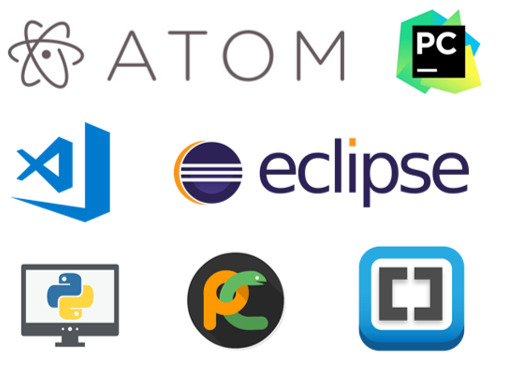
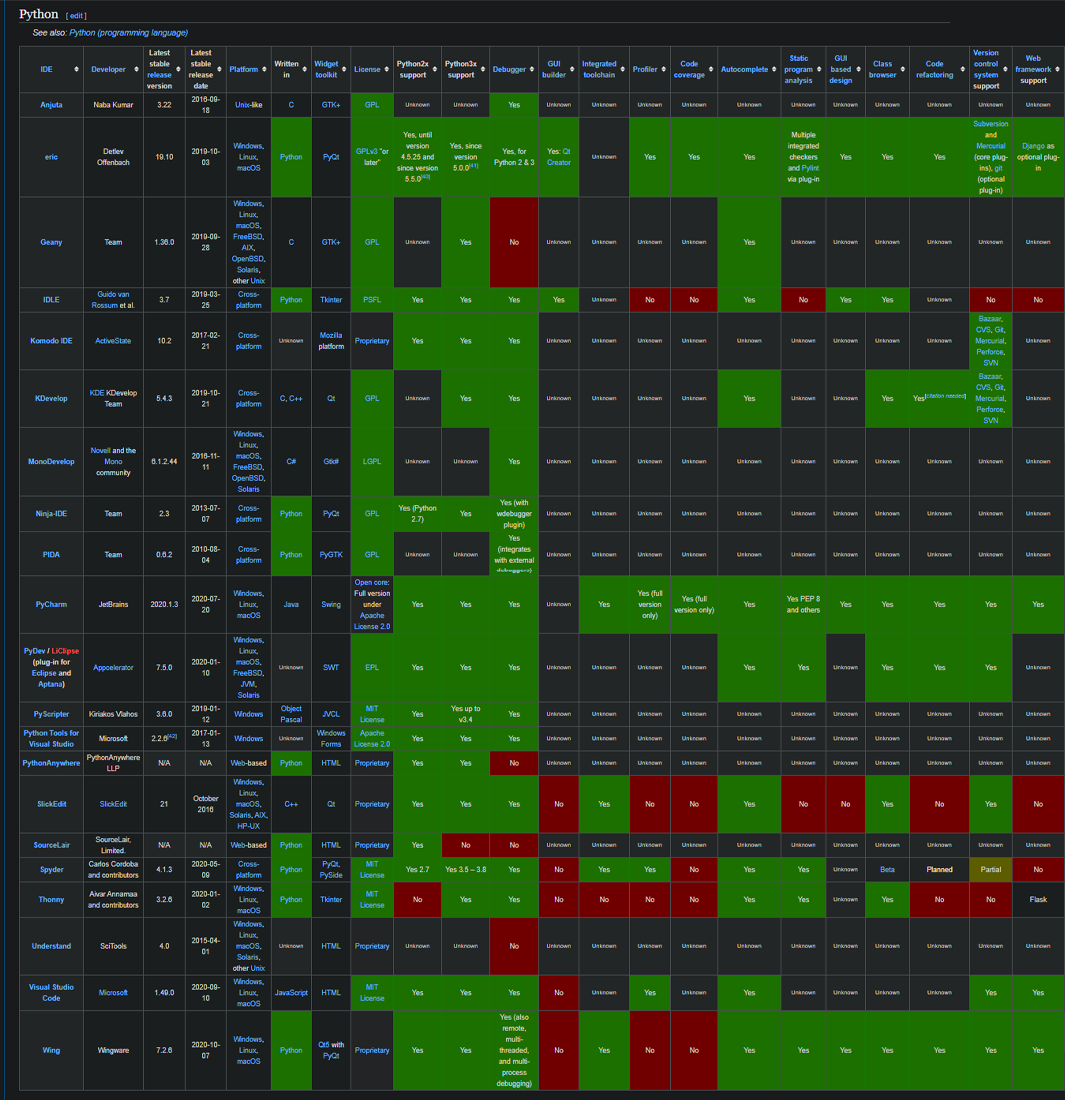
جدول IDE های مختلف و مقایسه آنها برای تمام زبان های برنامه نویسی
IDE ها از جهات مختلف با هم تفاوت هایی دارند :
- اختصاصی بودن برای یک زبان مثلاً پایتون: Pycharm
- عمومی بودن: VScode , Atom
- open source یا منبع باز بودن: VScode , Atom , Bracket
- رایگان بودن: VScode , Atom , Bracket , Pycharm-Edu
- غیر رایگان: Pycharm-Pro
- Debuging: رفع اشکال از کد های شما
- Color code: رنگی کردن برخی از قسمت های کد
- Running Codes : برخی از IDE ها می توانند کد های شما را درون خود اجرا کنند : Pycharm , VScode
Python IDLE

IDLE ، محیط برنامه نویسی است که به صورت اختیاری در مراحل نصب پایتون در سیستم شما نصب می شود (در سیستم عاملهای لینوکس، مثل UBUNTU هر دو نسخهی پایتون یعنی ۲ و ۳ از قبل نصب شده است)
IDLE محیط استاندارد و سبکی است که برای شروع کار بسیار مناسب است
برای شروع کار لطفا فقط از محیط IDLE استفاده کنید چرا که بقیه محیط ها مثل vscode ,atom و … اصطلاحاً به شما suggestion یا پیشنهاد میدهند یعنی کد های شما را کامل و اشتباهات شما را اصلاح مینمایند، که باعث می شود در یادگیری شما تنبلی ایجاد کند
برای اجرای IDLE، چه در ویندوز و چه در لینوکس، کافیست از منوی جستجوی نرم افزارها ، IDLE را جستجو و اجرا کنید.
در صورتیکه IDLE در لینوکس نصب نبود با دستور زیر آن را پس از بازکردن ترمینال (ctrl + t) نصب نمایید:
sudo apt install idle -y
Data & Information
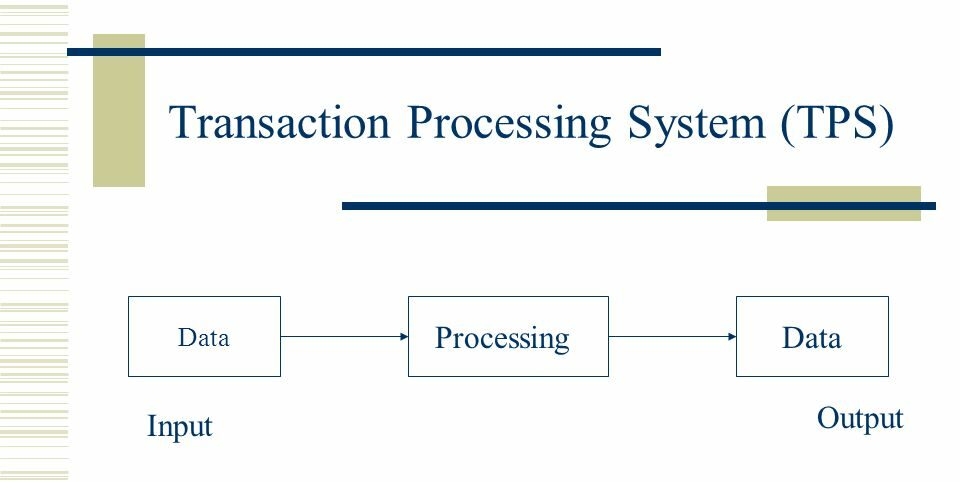 تا به حال به این فکر کردهاید که بین داده و اطّلاعات چه تفاوتی وجود دارد؟
تا به حال به این فکر کردهاید که بین داده و اطّلاعات چه تفاوتی وجود دارد؟
داده ها اطّلاعات خامی هستند که ما دراختیار داریم
مانند فایل نمرات خام یک دانشآموز ( که فقط و فقط شامل اعدادِ نمرات اوست)
در کارهای آماری، ابتدا دادهها را به اَشکال مختلف جمع آوری میکنیم، سپس برای آنکه بتوانیم از دادهها استفاده کنیم آنها را تجزیه و تحلیل (پردازش) مینماییم و طیّ این روند که در تصویر بالا هم نمایش داده شده، دادههای خام به اطّلاعات قابل استفاده تبدیل میشود.
مثل کارنامهای که دانش آموزان دریافت میکنند و شامل نمودارها، میانگینها، ترازها و … است.
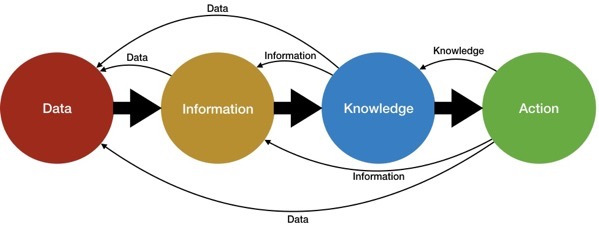
داده ها در پایتون
- اعداد (Numbers)
- صحیح (Integer)
- اعشاری (Float)
- رشتهها (Strings)
- منطقی (Boolean)
- …
۱- اعداد یا numbers
- صحیح یا integer :
اعداد بدون ممیز ، چه منفی چه مثبت : 12 , 265- , 0
- اعشاری یا Float:
اعدادی که دارای رقم بعد از ممیز اند ، چه مثبت و چه منفی : 12.0, 517.558-, 0.0
عملگر های ریاضی (Mathematical Operators)
عملگرها یا Operators, علامت هایی هستند که یک عمل را بین دو عملوند Operand برقرار میکنند و همان جمع یا تفریق در ریاضیّات میباشند که به تناسب نیازبرنامه نویس میتوانند در هنگام برنامهنویسی استفاده شوند. بعداً بیشتر به کاربردهای آنها اشاره خواهیم کرد…
در جدول زیر علائم ریاضی و معادل آنها در زبان پایتون آورده شده:
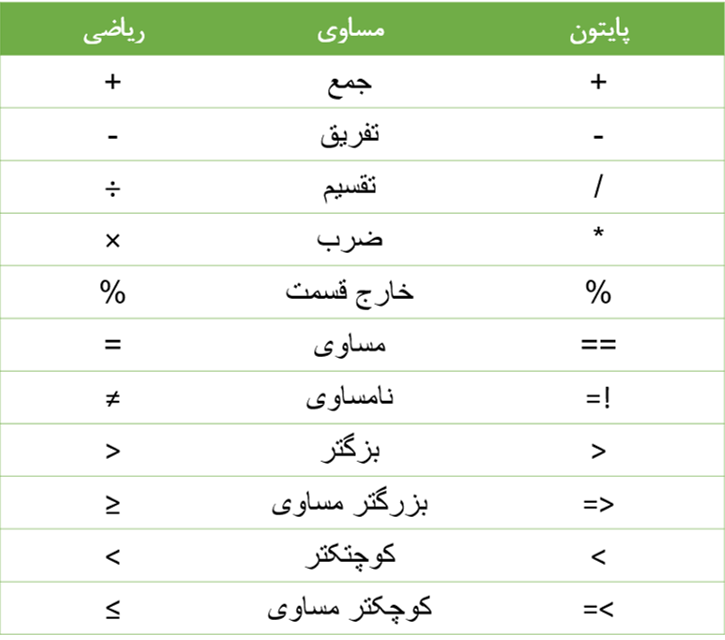
دقّت داشته باشید که توان را با ** و جذر را با توان یک دوم نشان میدهند.
به مثالهای زیر توجّه کنید:
۲ به توان ۳ را به زبان پایتون مینویسند:
2 ** 3
جذر عدد ۵ را به صورت زیر مینویسند: (۵ به توان یک دوم)
5 ** (1 / 2)
اولویّت عملیّاتی
برای محاسبه عبارتهای جبری باید به ترتیب قراردادی آنها را از چپ به راست محاسبه کنیم.
به ترتیب از اولویّت بالاتر به کمتر:
- پرانتز
- توان یا جذر
- ضرب و تقسیم
- جمع و تفریق
در تصویر متحرّک زیر نمونهی یک محاسبه صحیح با اولویّت عملیات آمده است:

تبدیل اعداد صحیح (integer) به اعداد اعشاری (float)
برای اینکار از تابع float استفاده می کنیم. مانند:
float(12) → 12.0
float(-234) → -234.0
float(0) → 0.0
تبدیل اعداد اعشاری (float) به اعداد صحیح (integer)
برای اینکار از تابع int استفاده می کنیم. مثل:
int(12.76) → 12
int(-234.999) → -234
int(0.0) → 0
توجّه کنید که تابع int اعداد را گرد نمیکند
۲- رشته یا string
رشته ها در پایتون بین دو علامت ‘ single quote ‘ یا ” double quote ” قرار میگیرند. البتّه باید بدانیم هر عبارتی که در آن قرار گیرد با آن مثل یک متن برخورد میشود.
البتّه دقّت کنید که معنی واژه quote همان ‘ ‘ نقل قول تکی و Double quote نقل قول دوتایی ” ” میباشد.
مراقب باشیم به خاطر شباهت تلفّظی coat که همان کُتِ پوشیدنیِ خودمان است، با آن quote اشتباه گرفته نشود…
“hello world” یا ‘hello world’
“2” یا ‘2’
نکته:
- برای استفاده از رشته ها ، به پرانتزها و کوتیشنها توجّه کنید
int("2" + "3")→ 23
int("2") + int("3")→ 5
int("2 + 3") → Error
- اگر بخواهیم کاراکتر تولید رشته را همراه رشتهمان (مثل عبارت “coat”) روی صفحه چاپ کنیم، باید قبل از آن از (backslash) استفاده نماییم. درواقع با گذاشتن این علامت حرف یا کاراکتر بعد از \ را به عنوان حرف معمولی حساب میکند و جزء علائم پایتون به حساب نمیآورد.
خروجی دستور زیر را بررسی کنید:
print("Use \" or \' characters in two \" or \'")
۳- منطقی یا boolean
به طور کلی boolean به عبارتها یاجملاتی گفته میشود که از نظر منطقی جواب آن درست یا نادرست است .
بهطور کلّی عبارتهای منطقی دو وضعیّتی هستند و به صورت True یا False و همانند چراغ که یا خاموش است یا روشن ( صفر یا یک) … و معمولاً برای بررسی صحّت یک شرط به کار میروند.
به مثالهای زیر توجّه کنید:
اگر رمز عبور درست بود میتوانی وارد سایت شوی (اگر درست نبود نمیتوانی)
الآن یا شب است یا روز
من هم کاغذ دارم و هم خودکار
هر تکّه از عبارتها میتواند درست یا نادرست باشد…
توجّه داشته باشید که حرف اوّل این عبارتها باید بزرگ باشند
True یا False
خروجی دستور زیر را بررسی نمایید:
1 == 1

